接続を認証する
重要 - 画像/情報は四半期ごとのリリースで更新されます!
四半期ごとのリリースにて、最新の機能・情報を反映し、画像を含めた情報は更新されます。
この記事は、一連の Microsoft Dynamics 365 コネクタ記事の 3 番目です。 Gainsight では、まず最初の記事を参照してから、この記事に進むことをお勧めします。
この記事では、Gainsight NXT に Dynamics CRM インスタンスへのアクセスを許可する方法について説明します。 この記事を読んだ後、管理者は Dynamics CRM インスタンスで Gainsight NXT を承認するために必要なセットアップを実行できます。
概要
Gainsight NXTとDynamics CRM間の接続を確立したら、接続を承認する必要があります。Gainsightで Dynamics CRMデータにアクセスするためには、Dynamics CRMインスタンスでGainsight NXTを承認する必要があります。Gainsight NXTは、Open Authorization (OAuth) プロトコルを使って認証を実行します。
重要: 特定のDynamics CRMインスタンスとの接続を承認すると、その他のDynamics CRMのインスタンスとの接続を再承認することはできません。
接続を許可
このセクションでは、Gainsight NXT接続の認証に関連するステップを説明します。
Gainsight NXTへの接続を認証するには:
- 接続の承認アイコンをクリックします。Microsoftの認証ウィンドウが表示されます。
- 下記のタスクを実行します:
- サインインフィールドにDynamics CRMユーザー名を入力します。
- 次へをクリックします。
- パスワードフィールドにDynamics CRMパスワードを入力します。
- サインインをクリックすると権限ウィンドウが表示されます。
- 下にスクロールして 同意するをクリックします。
接続を承認したら、必要に応じて次のオプションを使って接続を構成します:
- ジョブの作成:このオプションを使用すると、新しいデータ取り込みジョブを作成することができます。
- 接続を取り消す:このオプションを使用すると、Dynamics CRMインスタンスへの接続を取り消すことが可能です。接続を取り消すと、GainsightにはDynamics CRMインスタンスにアクセスする権限がないため、データ同期ジョブを実行することができません。
- 接続を再許可Dynamics CRMインスタンスのパスワードを変更した場合は、このオプションを使用して新しい資格情報のセットを提供することができます。

アウトオブザボックスジョブ
接続を許可すると、ユーザー同期ジョブが自動的に作成されます。このジョブはデータをDynamics CRMユーザーエンティティからインポートし、それぞれの Gainsightオブジェクトに挿入します。ジョブを表示するには、データ ジョブタブをクリックします。
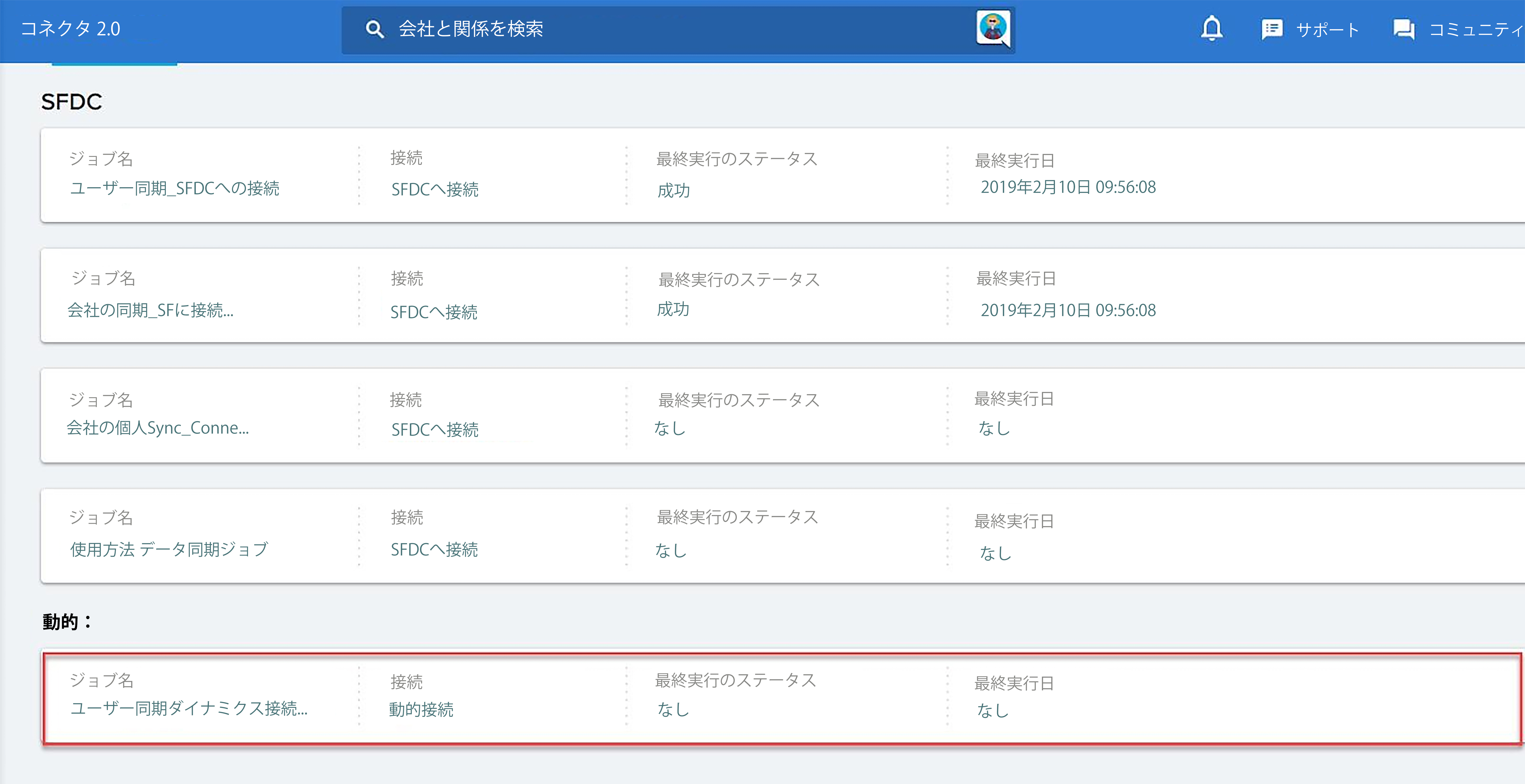
直ぐに使えるデータ同期ジョブの詳細については、追加設定なしのジョブ記事を参照してくださいこれらの標準のデータ同期ジョブとは別に、追加のカスタム データ同期ジョブを作成して構成することができます。データ同期ジョブの作成の詳細については、データ同期ジョブの作成 記事を参照してください
こちらもご覧ください。